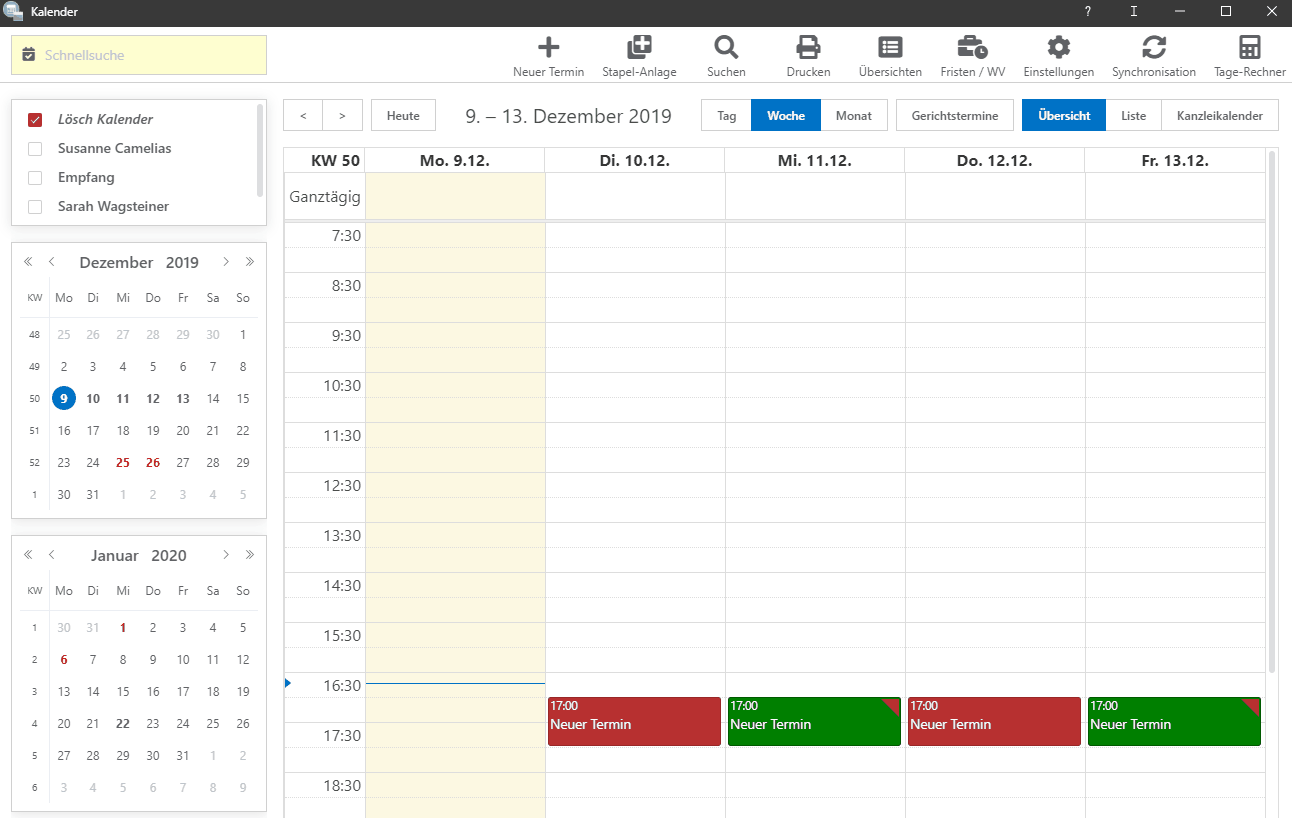Du betrachtest eine alte Version der Seite. Zur neuesten Version gehen.
Version vom 17:50, 9. Dez. 2019 von An.Vi
Wie kann ich mehrere Termine oder Kalender löschen?: Unterschied zwischen den Versionen
(Die Seite wurde neu angelegt: „link= Schritt für Schritt Anleitung: # Gehe zu Kalender-Einstellungen. # Gehe zu Termine / Kalender löschen. # Lese den rote…“) |
|||
| (3 dazwischenliegende Versionen desselben Benutzers werden nicht angezeigt) | |||
| Zeile 1: | Zeile 1: | ||
| + | [[Hauptseite]] > [[:Category:Termine/Fristen|Termine/Fristen]] > [[Kalender (Beta)]] > [[Wie kann ich mehrere Termine oder Kalender löschen?]] | ||
| + | |||
| + | |||
| + | =Allgemein= | ||
[[Datei:termine-loeschen.gif|link=]] | [[Datei:termine-loeschen.gif|link=]] | ||
| − | Schritt für Schritt Anleitung: | + | <u>Schritt für Schritt Anleitung:</u> |
| − | # Gehe zu Kalender-Einstellungen. | + | # Gehe zu Kalender - Einstellungen. |
| − | # Gehe zu Termine / Kalender löschen. | + | # Gehe zu Termine / Kalender löschen. |
# Lese den roten Text! | # Lese den roten Text! | ||
# Wähle den Kalender, in dem die Termine gelöscht werden sollen. | # Wähle den Kalender, in dem die Termine gelöscht werden sollen. | ||
| − | # Wähle die Art/en des/der Termin/e, die gelöscht werden sollen. | + | # Wähle die Art/en des / der Termin/e, die gelöscht werden sollen. |
# Wähle den Zeitraum, in dem gelöscht werden soll. | # Wähle den Zeitraum, in dem gelöscht werden soll. | ||
# Klicke auf Löschen. | # Klicke auf Löschen. | ||
# Lese und Bestätigte die Endabfrage. | # Lese und Bestätigte die Endabfrage. | ||
| + | [[Category:Termine/Fristen]] | ||
Aktuelle Version vom 8. April 2020, 15:27 Uhr
Hauptseite > Termine/Fristen > Kalender (Beta) > Wie kann ich mehrere Termine oder Kalender löschen?
Allgemein
Schritt für Schritt Anleitung:
- Gehe zu Kalender - Einstellungen.
- Gehe zu Termine / Kalender löschen.
- Lese den roten Text!
- Wähle den Kalender, in dem die Termine gelöscht werden sollen.
- Wähle die Art/en des / der Termin/e, die gelöscht werden sollen.
- Wähle den Zeitraum, in dem gelöscht werden soll.
- Klicke auf Löschen.
- Lese und Bestätigte die Endabfrage.